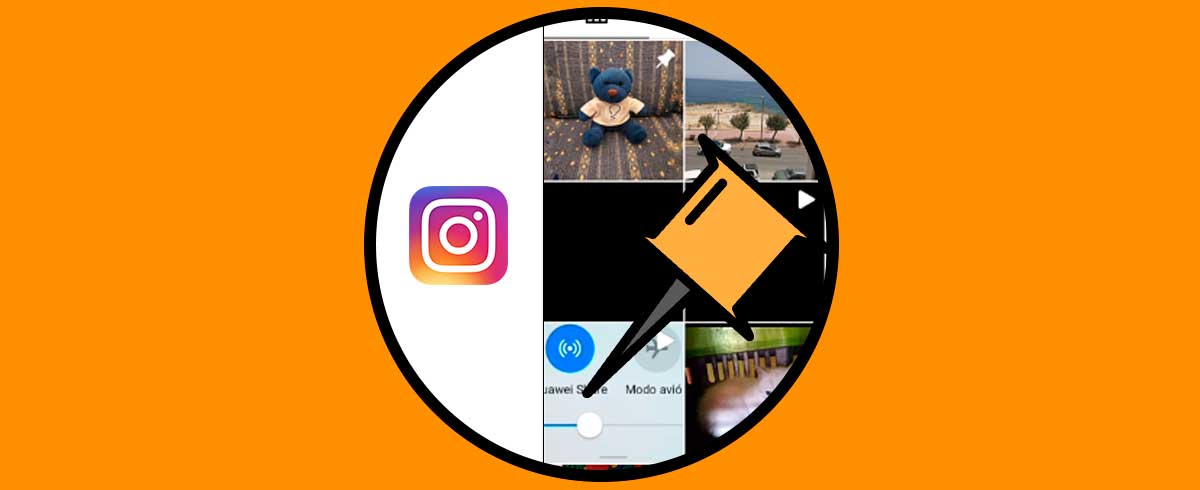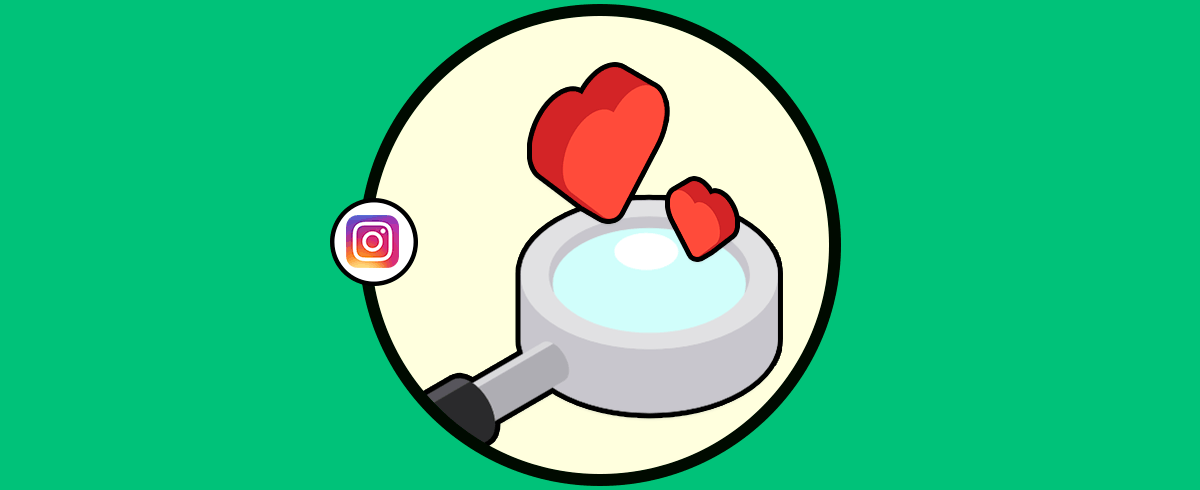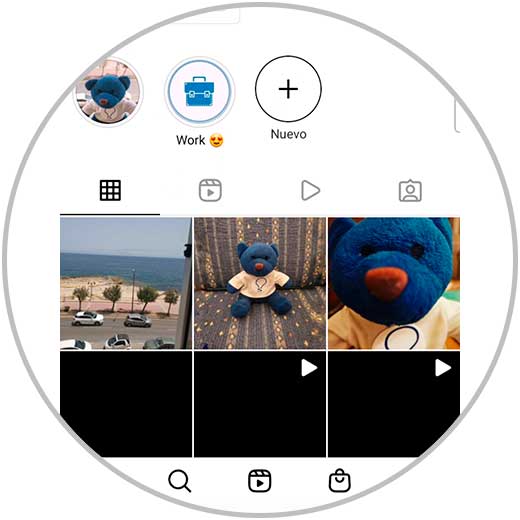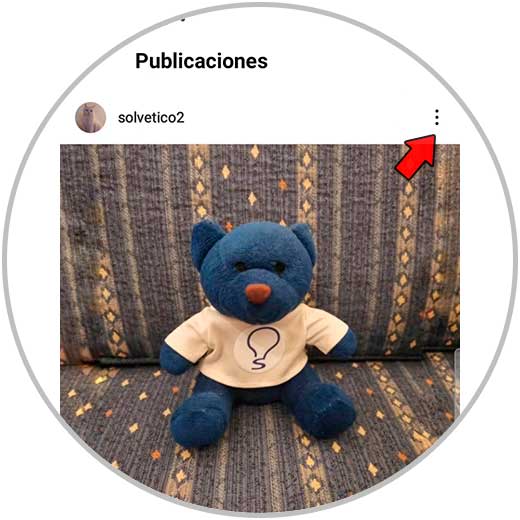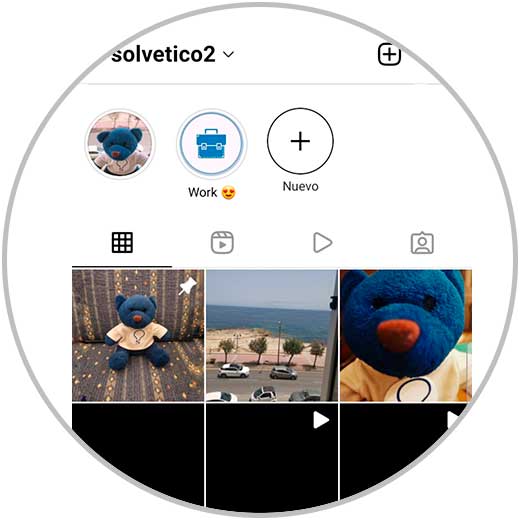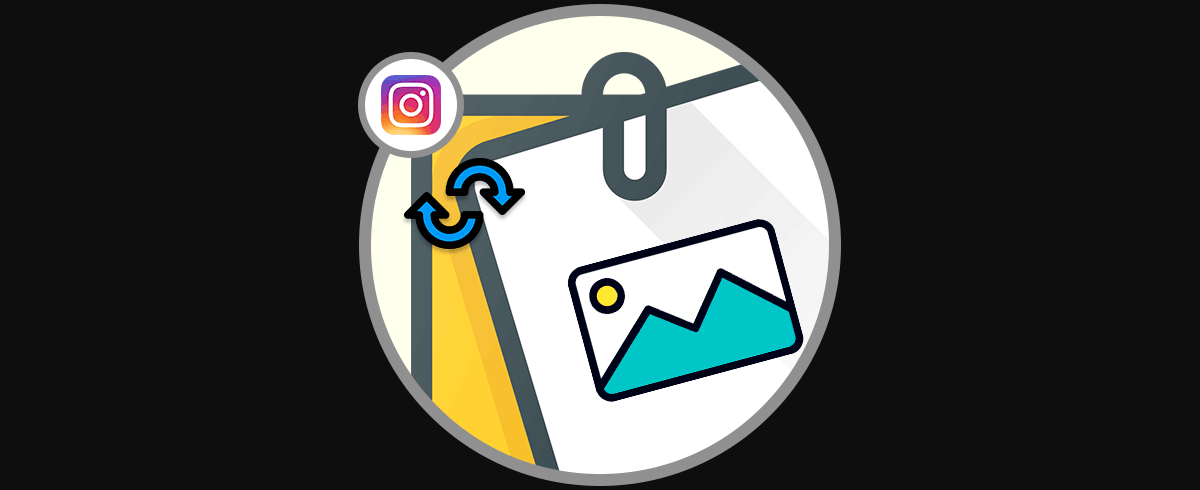Instagram es una de las redes sociales más famosas a nivel mundial, ya que alberga millones de cuentas de usuarios de cualquier parte. Desde Instagram tenemos la posibilidad de crear historias 24 horas o publicaciones en nuestro muro.
Las publicaciones quedarán publicadas por orden cronológico según las vayamos publicando. Sin embargo es posible que queramos que alguna de estas publicaciones quede anclada en el muro en la parte superior y que no se mueva aunque publiquemos un nuevo post.
Es por ello que a continuación te mostramos todos los pasos que debes seguir para saber cómo fijar un post en Instagram de manera sencilla y rápida.
Cómo fijar un post en Instagram
Los pasos que debes seguir para saber cómo fijar un post en Instagram de manera sencilla y detallada son los siguientes.
Lo primero que debes hacer es entrar en la publicación que quieres dejar dentro de tu muro de Instagram.
Lo siguiente que debes hacer es pulsar los tres puntos de la parte superior de la publicación.
Ahora verás que aparece un menú emergente. Debes seleccionar
Finalmente verás que este post queda fijado en la parte superior y aparece un pin como indicativo de esto.
De este modo vas a poder fijar tus post en Instagram en la parte superior del muro de Instagram para que quede anclado.